Microsoft Word, belge oluşturmaktan çok daha fazlasını sağlayan kullanışlı bir uygulamadır. etiketler oluşturabilir, tebrik kartı yapabilir, bir kitapçık oluşturabilir ve doldurulabilir formlar ayarlayabilirsiniz; o halde neden bir tane oluşturmuyorsunuz? takvim?
Word'de takvim oluşturmanın güzel yanı esnek seçeneklerinizin olmasıdır. Portreyi mi yoksa manzarayı mı tercih edersiniz? Bir yıl mı, ay mı yoksa hafta mı istiyorsunuz? Etkileşimli bir takvim kullanışlı olur mu?
Size yalnızca nasıl takvim oluşturulacağını kelimede göstermekle kalmayacak, aynı zamanda tam olarak ihtiyacınız olan takvim türünü kullanmanız için çeşitli seçenekler de sunacağız.
Word'de Takvim Şablonu Kullanma
Bir tablo ekleyerek, onu takvim olarak biçimlendirerek, tarihleri ve ayları ekleyerek sıfırdan bir takvim oluşturabilirsiniz, ancak buna gerek yoktur. Takviminiz için kullanabileceğiniz Microsoft Office çeşitli şablonlar sunar. Bunlar, Word masaüstü uygulamasında veya web'de kendi takviminizi oluşturmanıza ve eğer aradığınız buysa etkileşimli bir takvimin keyfini çıkarmanıza olanak tanır.
Takvim şablonunu doğrudan Word'de nasıl bulacağınızı açıklayacağız, ancak takviminizi çevrimiçi yapmayı veya web'den indirmeyi tercih ederseniz web bağlantılarını da dahil edeceğiz.
Word'de Takvim Şablonu Arama
Windows, Mac ve web üzerinde Word'deki takvim şablonlarına bakabilirsiniz. Süreç biraz farklılık gösterir.
Windows'ta Word'deki şablonlar
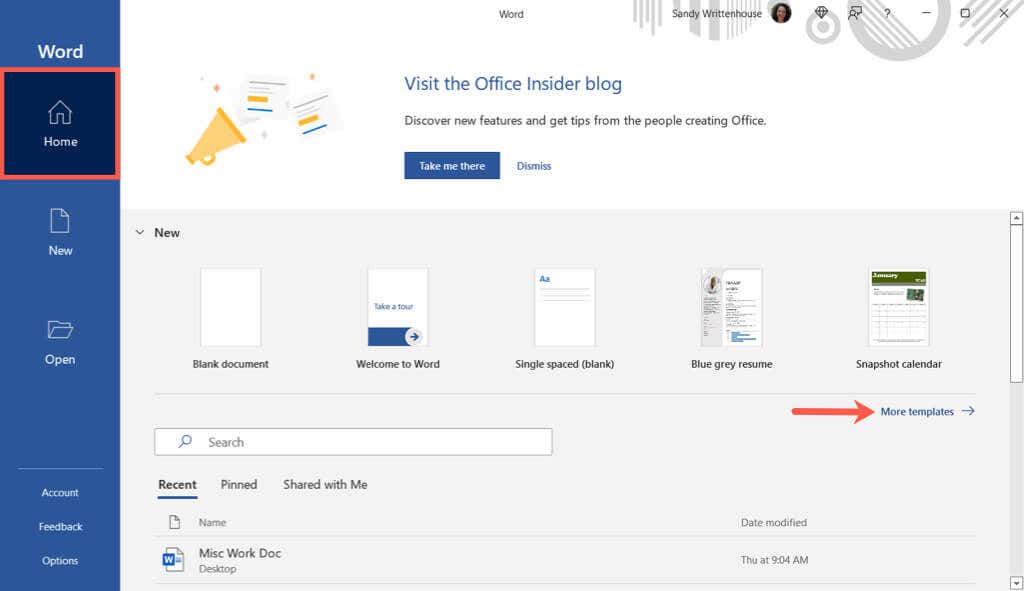
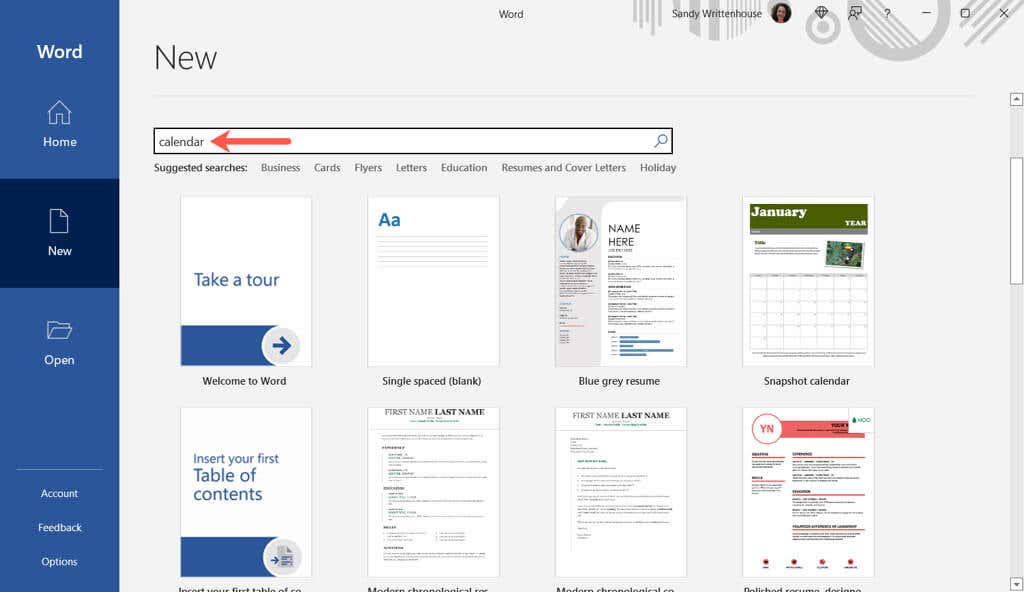

Etkileşimli bir takvim seçerseniz büyük ihtimalle makroları kullanacağını unutmayın. Şablonu kullanmak için sayfanın üst kısmında bunları etkinleştirmeniz gerekir..

Mac'teki Word'deki şablonlar

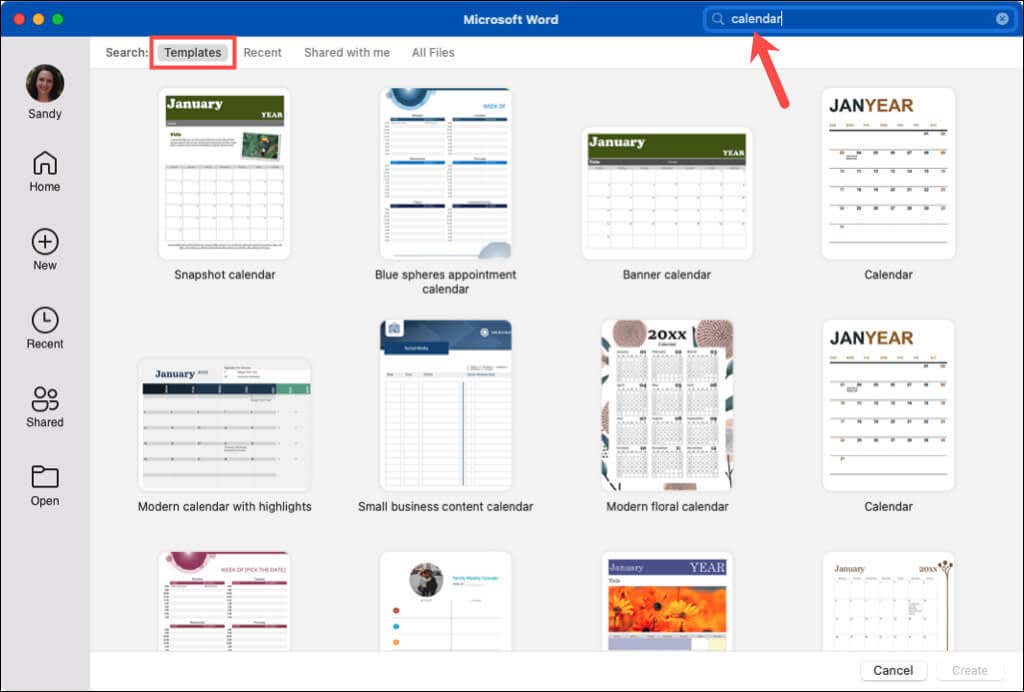
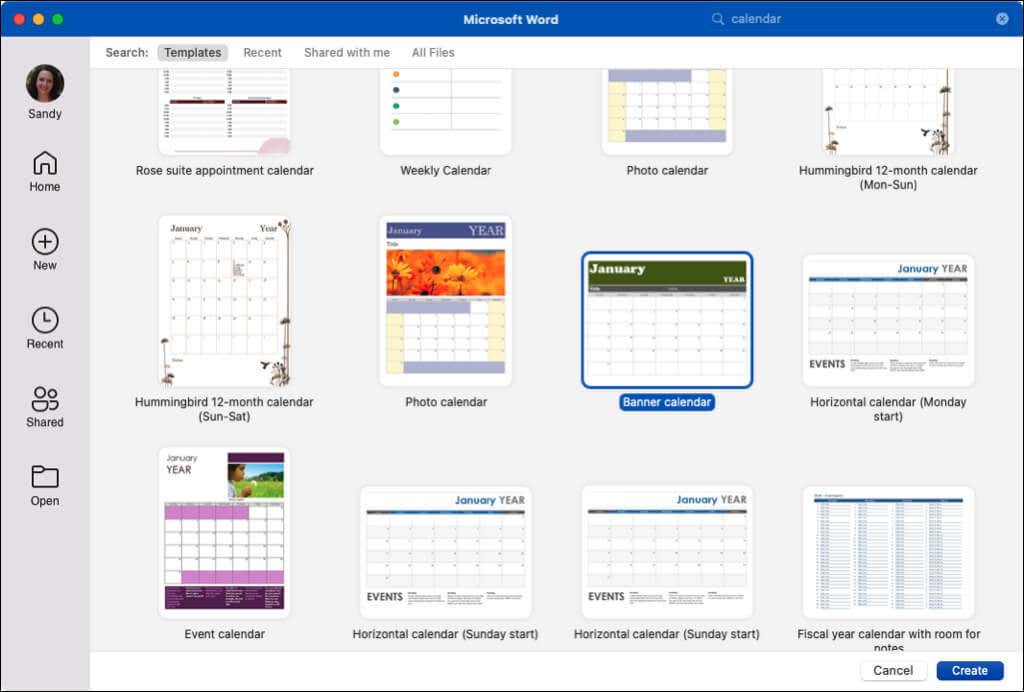
Windows'ta olduğu gibi, makro kullanan etkileşimli bir takvim seçerseniz şablonu kullanmak için bunları iletişim kutusunda etkinleştirmeniz gerekir.
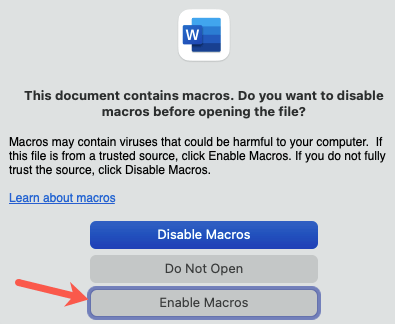
Web'deki Word'deki şablonlar
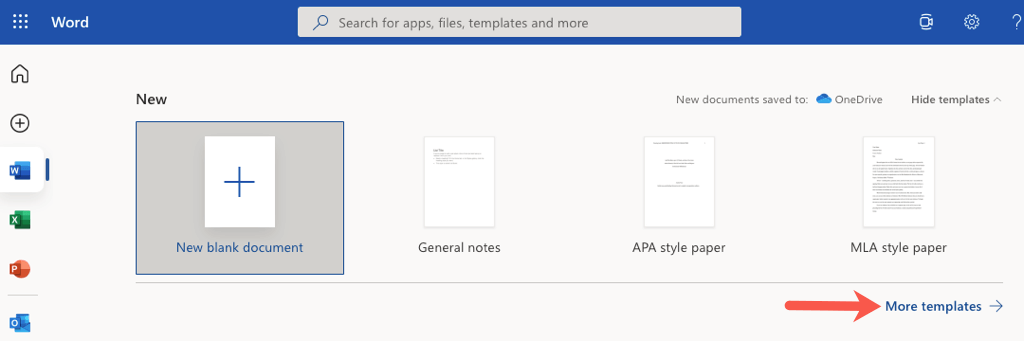
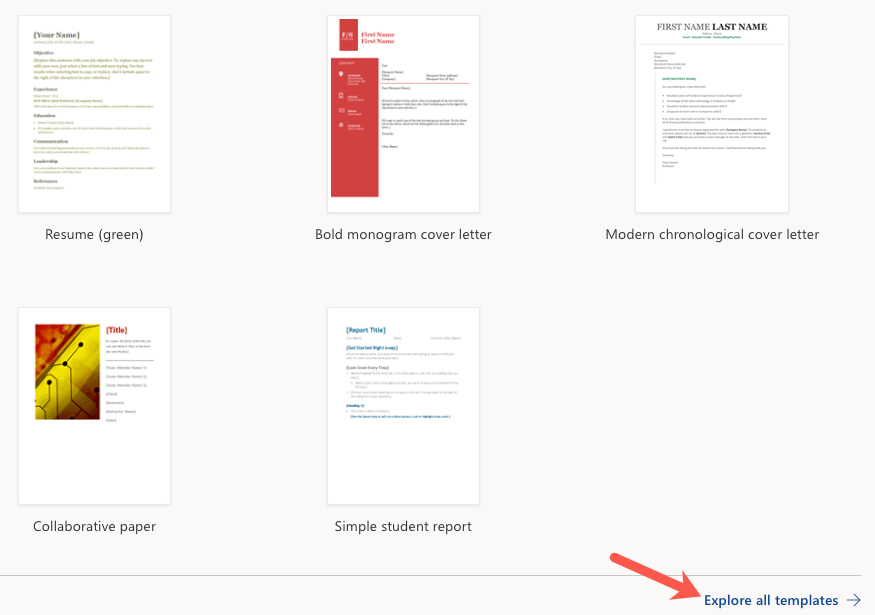

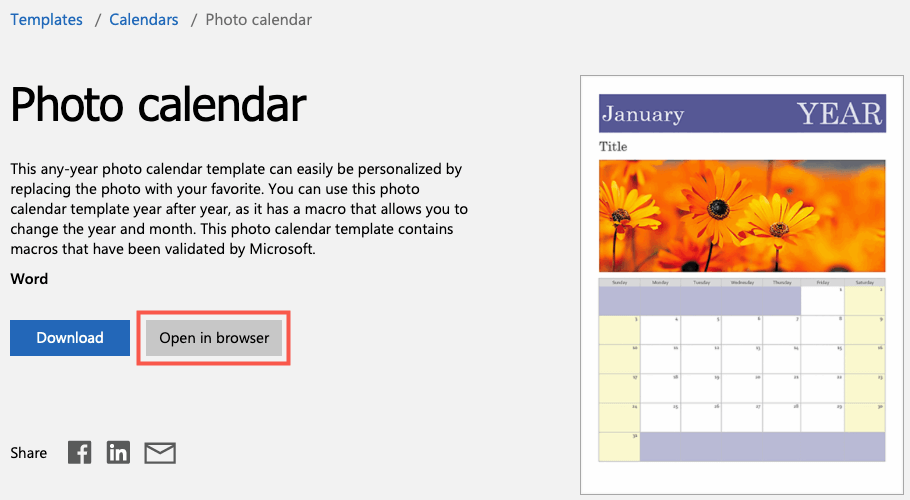
Microsoft 365'e abone olursanız premium şablonlara da erişebilirsiniz. Ayrıca, oradayken Excel ve PowerPoint'e yönelik takvim şablonlarına göz atabilirsiniz!
Word Takvimi Şablonları
İhtiyaçlarınıza bağlı olarak, her biri biraz farklı özellikler sunan çok çeşitli Word takvimi şablonları arasından seçim yapabilirsiniz. Çeşitli seçeneklere bakalım!
Temiz ve basit bir takvim için Banner Takvimi 'ye bakın. Bu size her ay yatay görünümde, her ay yeni bir sayfada olacak şekilde bir ay verir. Etkinlikleri veya randevuları not etmek için büyük kutular sunar.
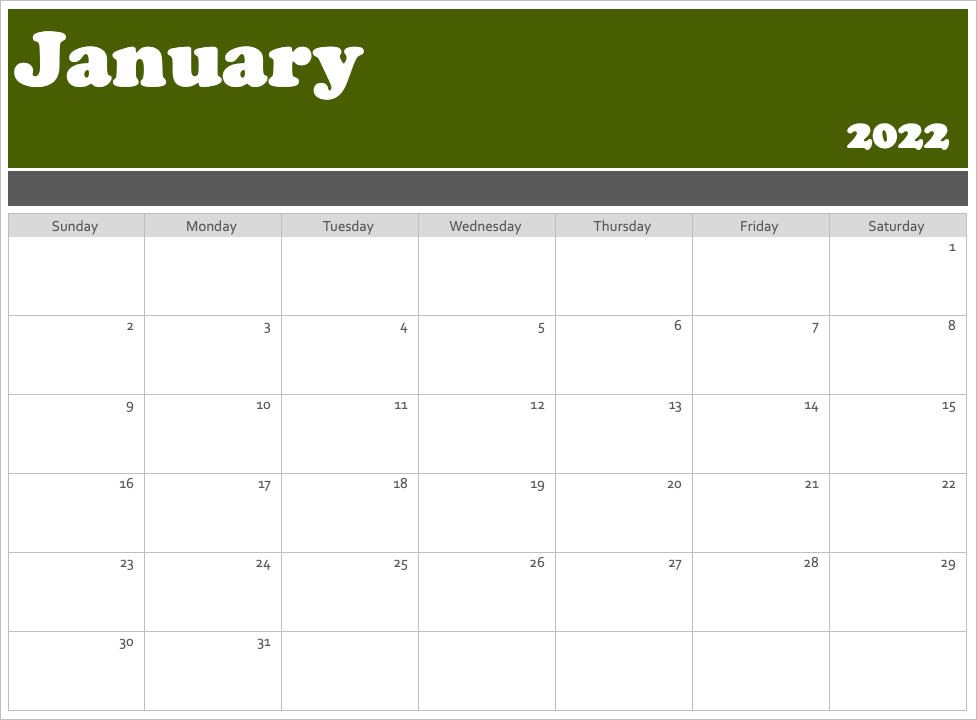
Bu Yatay Takvim Banner Takvimine benzer. Sayfa başına bir ay ve alttaki metin kutusunda bazı hızlı başlangıç ipuçları bulunur. Aynı takvime de bakabilirsiniz, ancak haftanıza Pazar yerine Pazartesi başlangıcıyla bakabilirsiniz..
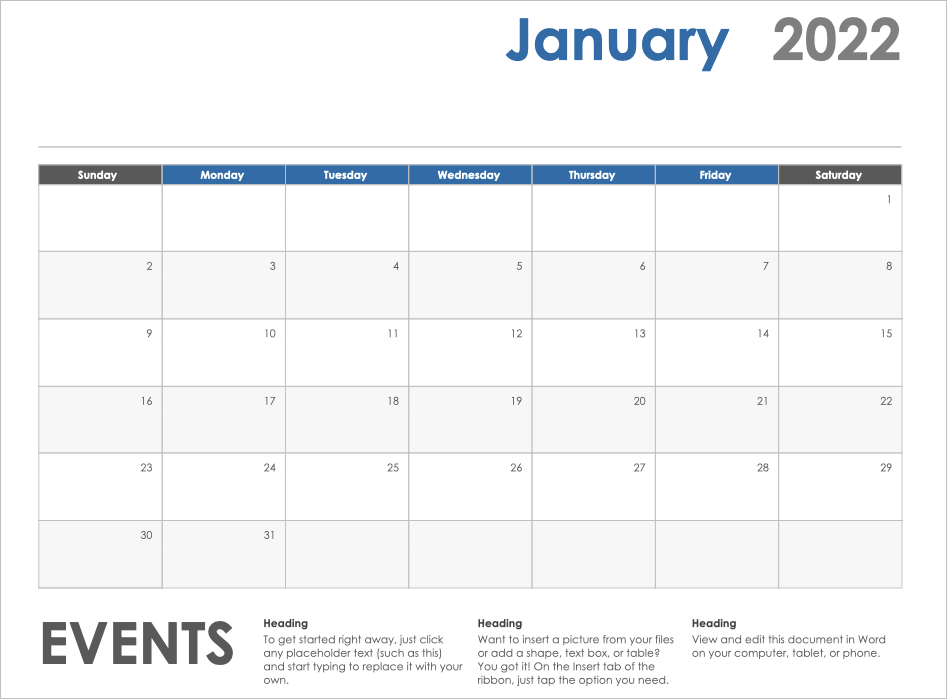
Temel ama biraz da yetenekli bir yaklaşım istiyorsanız Fotoğraflı Takvim 'a göz atın. Bu daha çok üst kısmında resminizin açılacağı bir fotoğraf alanı bulunan bir duvar takvimine benziyor.

Belki fotoğraf fikri hoşunuza gidiyor ancak kutularda yazı yazmak için daha fazla alana sahip olmayı tercih ediyorsunuz. Bu Family Fotoğraflı Takvim tam olarak buna uyuyor. Üst kısımda kendi küçük resminizi kullanabilirsiniz. Bu bir aylık bir takvimdir ve Takvim sekmesinden ayın adını seçmeniz yeterlidir.
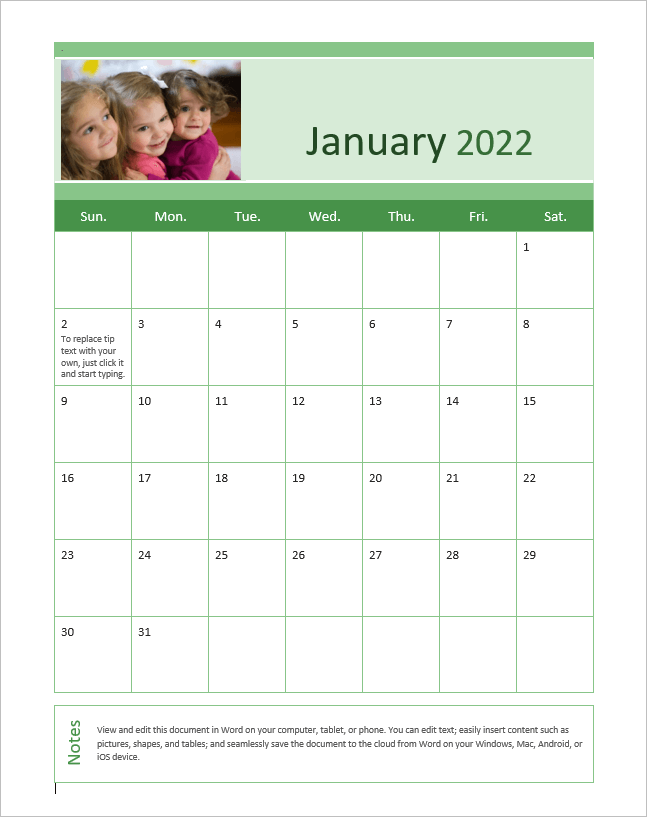
Takvim şablonunda modern bir stil bulmayı umuyorsanız bu Takvim 'yi istiyorsunuz. Her gün için kutular yerine, ferahlık hissi veren açık alanlarınız var. Takvim haftaları Pazar gününden Cumartesi gününe kadar uzanır ve her ay için bir sayfanız vardır.
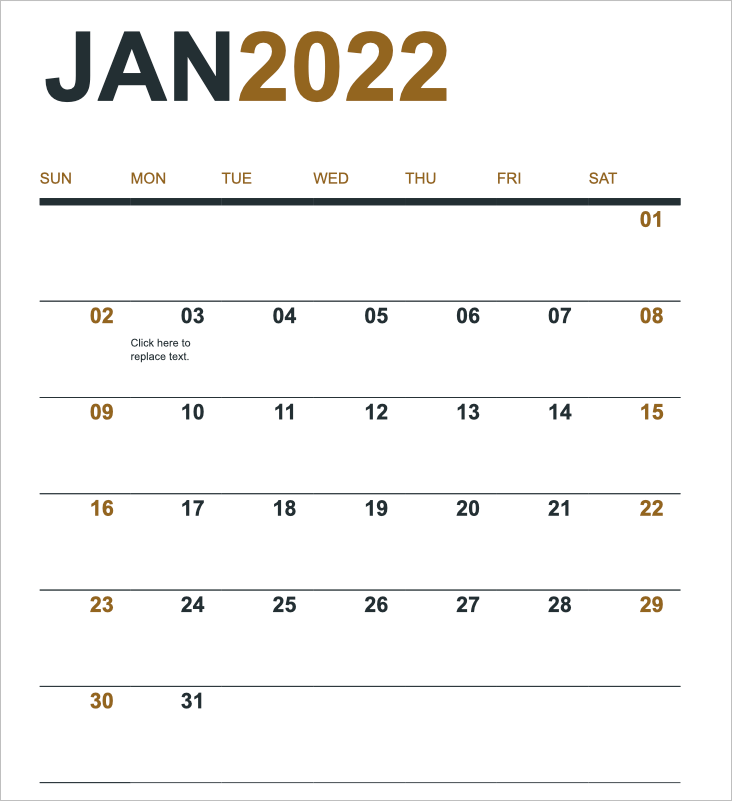
Tüm yılı tek bir sayfada görüntüleyen bir takvim mi arıyorsunuz? Aile Fotoğraflı Takvimi (herhangi bir yıl, 1 sayfa) idealdir ve resimleriniz için noktalar sunar.

Bir bakışta bir yılı görmek istiyorsanız hoşunuza gidebilecek bir takvim daha Birds on a Branch Yearly Takvim 'tür. Haftalar Pazar günü başlıyor ve alttaki kuşlar hoş, incelikli bir dekorasyon katıyor.

Google Calendar or Outlook Takvim gibi bir dijital seçenek işe yaramıyorsa ve duvar takvimi aramak istemiyorsanız bu seçeneklere ve doğrudan Microsoft'tan gelen diğer seçeneklere göz atın. Word'de çok az çaba harcayarak veya hiç çaba harcamadan, ihtiyaçlarınıza ve tarzınıza tam olarak uyan bir takvim oluşturabilirsiniz.
.